Annuncio pubblicitario
La maggior parte dei social media consente agli utenti di caricare immagini e video solo tramite telefono cellulare. Fa parte del fascino delle piattaforme di social media come Instagram: con una rapida pressione del pulsante e uno scatto fotografico, puoi pubblicare o trasmettere te stesso al mondo.
Almeno, questo potrebbe essere vero per alcuni di noi.
Altri, inclusi perfezionisti e professionisti, insistono nel modificare le loro foto e video al di fuori di Instagram prima di caricare nuovamente i loro media ritoccati sui loro account Instagram. Se rientri in quest'ultimo gruppo, continua a leggere per scoprire tutti i modi in cui puoi caricare lavori modificati su Instagram!
Nota: Questo articolo presuppone che tu abbia già familiarità con la piattaforma di social media di Instagram. Se non lo sei, controlla prima il nostro suggerimenti e trucchi per l'utilizzo di Instagram come un professionista 10 trucchi interessanti per aiutarti a usare Instagram Like a ProCopriamo sempre i migliori trucchi e idee Instagram migliori. Ma ti sto offrendo dieci suggerimenti e trucchi che ho scoperto che ti aiuteranno specificamente a trasformarti in un professionista sui social network. Leggi di più .
Come caricare su Instagram dal tuo PC
Può essere una seccatura passare dal PC al telefono solo per caricare un'immagine. Dopotutto, viviamo nell'era del Internet delle cose Cos'è l'Internet delle cose?Cos'è l'Internet of Things? Ecco tutto ciò che devi sapere a riguardo, perché è così eccitante e alcuni dei rischi. Leggi di più .
Che cosa succede se non hai uno smartphone in primo luogo? Difficile da credere, lo so. Tuttavia, ecco come caricare foto e video di Instagram dal tuo PC.
Utilizzando Google Chrome
Le funzionalità per gli sviluppatori nei browser Internet sono una cosa meravigliosa, ma spesso inutilizzata. Ad esempio, sapevi che puoi emulare app e siti Web mobili direttamente dal tuo browser Google Chrome?
Per cominciare, accedi al tuo account Instagram come faresti regolarmente nel tuo browser. Quindi, vai alla pagina del tuo profilo facendo clic sull'icona del profilo in alto a destra nella pagina.
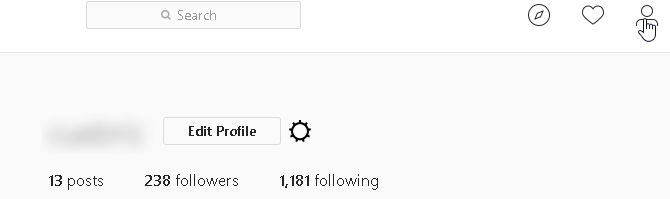
Dalla tua pagina, fai clic con il pulsante destro del mouse su uno spazio vuoto e seleziona Ispezionare. Questo aprirà la tua pagina Inspect, che gli sviluppatori usano per testare e copiare il codice.
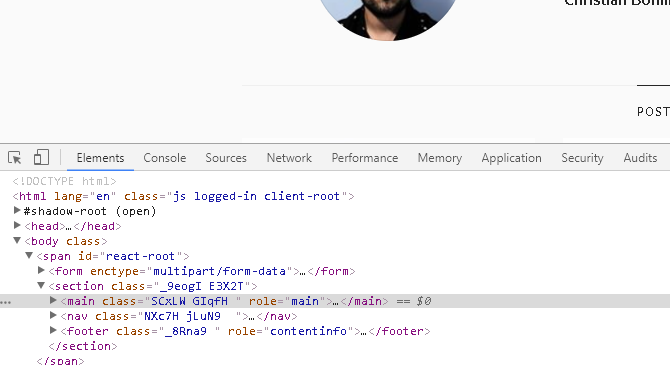
Clicca sul tre punti orizzontali (icona delle opzioni predefinite) all'estrema destra della finestra e seleziona l'icona più a destra accanto a Lato dock opzione. Ciò sposterà il layout del pannello Ispeziona a destra.
Quindi, fare clic su icona dei dispositivi situato nella parte superiore destra del pannello Ispeziona orizzontale (anche le immagini sopra, accanto a Elementi scheda). Al passaggio del mouse, dovrebbe leggere "Attiva / disattiva barra degli strumenti del dispositivo". UN piccolo pannello opzioni dovrebbe apparire sulla tua pagina web di Instagram.
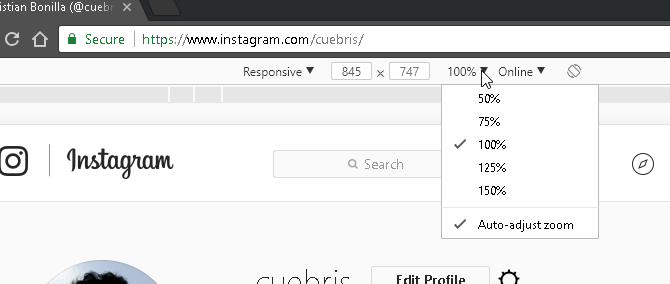
Modifica le opzioni come ritieni opportuno per visualizzare correttamente la tua pagina. La pagina avrebbe anche dovuto essere riorganizzata per assomigliare più da vicino a un browser mobile.
Quindi, modifica il di risposta facendo clic sul menu a discesa e selezionando la scelta del sistema operativo mobile. Sceglierò il Samsung S5 opzione dal momento che sono un utente Android. Infine, aggiorna la tua pagina e dovrebbero apparire le icone in basso, inclusa l'icona di caricamento.
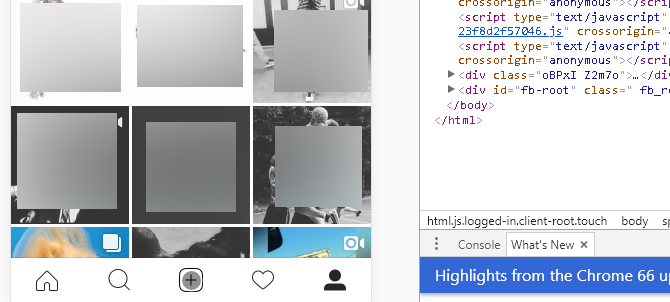
Questo è tutto! Ora puoi usare Instagram sul tuo browser Chrome come faresti sul tuo dispositivo mobile! Per tornare alla versione precedente di Instagram, fai clic su X in alto a destra della finestra Ispeziona. Se hai bisogno di ridimensiona la finestra della tua pagina web Scorciatoie da tastiera di Windows 101: The Ultimate GuideLe scorciatoie da tastiera possono farti risparmiare ore di tempo. Padroneggia le scorciatoie da tastiera universali di Windows, i trucchi della tastiera per programmi specifici e alcuni altri suggerimenti per accelerare il tuo lavoro. Leggi di più , stampa Ctrl + Plus o Ctrl + Meno sulla tastiera per ingrandire e ridurre la pagina.
Utilizzando un emulatore Android
Il mondo del ritocco del PC è quasi infinito, data la quantità di tecnologia che puoi emulare da un desktop. Tutto, dai calcolatori ai sistemi operativi alternativi, può essere eseguito dal tuo PC:puoi persino eseguire Android sul tuo computer Il miglior emulatore Android per Windows 10Sapevi che puoi eseguire Android direttamente sul tuo computer? Ecco i migliori emulatori Android per Windows 10. Leggi di più .
Di seguito è illustrata l'immagine modificata rapidamente che ho creato in Photoshop, che caricherò su Instagram.

Tieni presente che tutte le specifiche della qualità dell'immagine relative alla piattaforma si applicano indipendentemente dal metodo che stai utilizzando per caricare. Sto usando Nox come emulatore Android, ma il processo è sostanzialmente lo stesso per tutti gli emulatori.
Innanzitutto, scarica e installa il tuo emulatore. Ricorda che gli emulatori richiedono gran parte della tua potenza di elaborazione. Una volta installato l'emulatore, aprilo. Verrà avviata la configurazione Android predefinita, quindi procedi a inserire le tue informazioni di Google in modo da poter accedere alle applicazioni e alle impostazioni. Quindi, installa Instagram come faresti con qualsiasi altra app.
Nox consente agli utenti di trascinare e rilasciare i propri file nella finestra, rendendo le transazioni dei file un gioco da ragazzi. Trascina e rilascia il file che desideri caricare su Instagram.
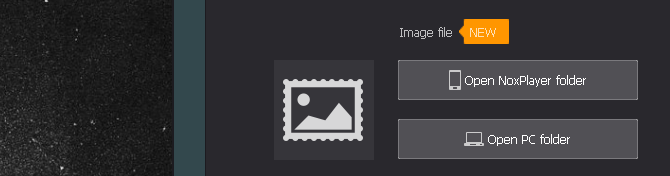
Quindi, selezionare il Apri la cartella Noxplayer opzione per assicurarti di aver caricato i tuoi file. Il tuo file ora si trova all'interno di un repository che Nox può usare. Ora dovresti essere in grado di aprire Instagram, come faresti su qualsiasi dispositivo mobile, e caricare la tua immagine tramite la pagina di caricamento predefinita.
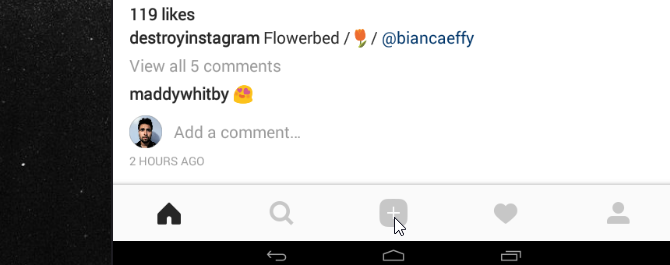
Vedrai l'immagine o il video appena aggiunti nella sezione della tua galleria Instagram. Se non vedi l'immagine in questa pagina, chiudi l'applicazione e riapri. Dopo aver selezionato la tua foto, fai clic su Il prossimo nell'angolo in alto a destra dello schermo.
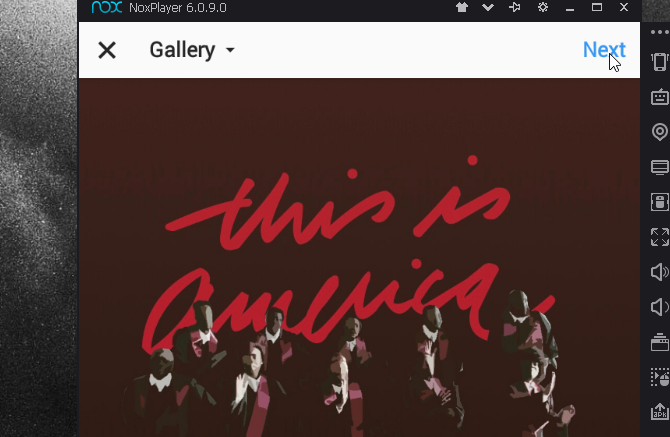
Naviga tra le istruzioni di Instagram e seleziona Condividere alla fine del processo. Infine, vai alla tua pagina Instagram selezionando il icona di persona in basso a destra dell'applicazione per verificare che il caricamento sia andato a buon fine.
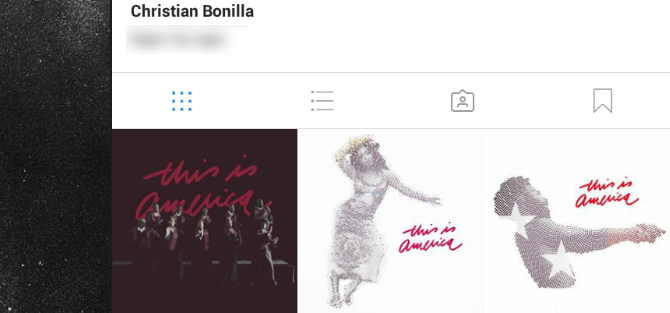
Questo è tutto! Proprio così, hai caricato la creazione artigianale direttamente su Instagram dal tuo PC!
Come caricare su Instagram dal tuo telefono
Sì, puoi sempre inviare un'immagine via e-mail e caricarla su Instagram sul tuo telefono. Questo metodo, tuttavia, può essere molto fastidioso. Trasferimento di file tra telefoni e PC I metodi di trasferimento file più veloci tra PC e dispositivi mobiliI trasferimenti di file da PC a dispositivo mobile sono facili da eseguire. Questo articolo tratta cinque metodi di trasferimento rapido tra PC e dispositivi mobili. Leggi di più in genere comportava un'applicazione di terze parti. Fortunatamente, ci sono molte applicazioni Android disponibili nel Play Store per fare proprio questo.
Utilizzo di telefoni Android o iOS
AirDroid si classifica come la mia app di trasferimento file preferita per tre motivi: è gratuita, funziona ed è disponibile sia per Android che per iOS.
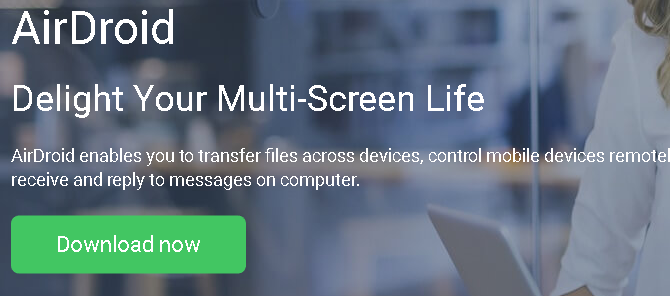
Scarica semplicemente le app desktop e Android / iOS ed eseguile. Entrambi i dispositivi AirDroid dovrebbero localizzare l'altro automaticamente. In caso contrario, apri l'app AirDroid desktop facendo doppio clic su freccia popup che appare sullo schermo.
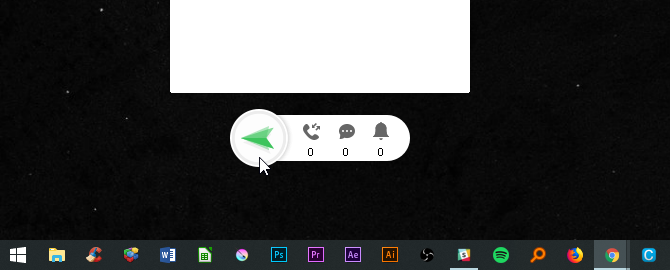
Quindi fare clic su Nelle vicinanze opzione sul lato sinistro della finestra e fare clic Ricerca quando richiesto. Questo cercherà i dispositivi vicini con l'app AirDroid mobile installata.
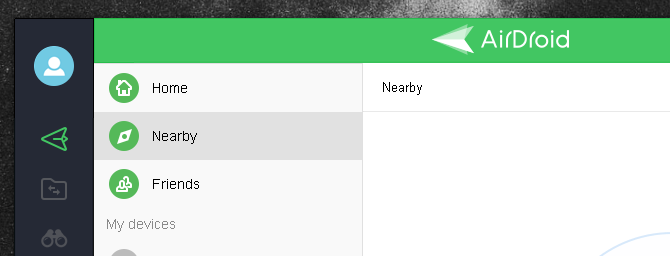
Una volta connesso, il dispositivo verrà visualizzato sul lato sinistro della finestra.
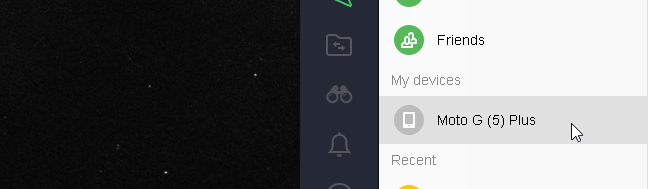
Ora che il tuo dispositivo è connesso, tutto ciò che devi fare è trascinare e rilasciare un file sul freccia popup hai fatto clic per la prima volta. Sul cursore verrà visualizzato un segno più che implica che si tratta del trasferimento del file. Dovresti ricevere un popup sull'app per dispositivi mobili in cui il file è stato effettivamente ricevuto.
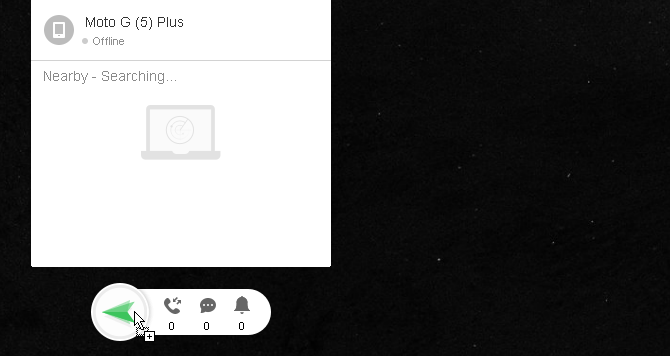
Infine, carica l'immagine su Instagram come faresti normalmente.
Filtra la tua strada verso il successo di Instagram
È una modifica abbastanza difficile, perché complicare anche il processo di caricamento? Inoltre, se sei un aspirante graphic designer, o tutt'intorno al manipolatore di immagini, un account Instagram è un must. Salva te stesso disagio e inizia a caricare qualsiasi cosa da... ovunque!
Hai bisogno di ispirazione? Dai un'occhiata ai nostri suggerimenti provati e veri per ottenere più veri follower su Instagram 8 trucchi per ottenere più follower reali su InstagramCi sono molti consigli e trucchi per farsi notare su Instagram. Qui ci sono alcuni dei migliori. Leggi di più !
Christian è una recente aggiunta alla community di MakeUseOf e un avido lettore di tutto, dalla fitta letteratura ai fumetti di Calvin e Hobbes. La sua passione per la tecnologia è eguagliata solo dal suo desiderio e dalla sua disponibilità ad aiutare; se hai domande relative (per lo più) a qualsiasi cosa, sentiti libero di inviare un'e-mail!